
ეს პროგრამა თქვენს დრაივერებს განაგრძობს მუშაობას და ამით გიცავთ კომპიუტერის ჩვეულებრივი შეცდომებისგან და აპარატურის უკმარისობისგან. შეამოწმეთ თქვენი ყველა მძღოლი ახლა 3 მარტივ ეტაპზე:
- ჩამოტვირთეთ DriverFix (დადასტურებული ჩამოტვირთვის ფაილი).
- დააჭირეთ დაიწყეთ სკანირება იპოვონ ყველა პრობლემატური მძღოლი.
- დააჭირეთ განაახლეთ დრაივერები ახალი ვერსიების მისაღებად და სისტემის გაუმართაობის თავიდან ასაცილებლად.
- DriverFix გადმოწერილია ავტორი 0 მკითხველი ამ თვეში.
თუ შეამჩნიეთ, რომ თქვენი Glyph Launcher ითიშება თქვენი კომპიუტერის ჩართვის შემდეგ რამდენიმე წამში, უნდა იცოდეთ, რომ თქვენ მხოლოდ ამ პრობლემას არ განიცდით.
როგორც ჩანს, ეს საკითხი შემთხვევისგან განსხვავდება, ზოგი მომხმარებელი ამბობს, რომ ეს ხდება გახსნისთანავე მათი კომპიუტერი და სხვები, რომლებიც ამბობენ, რომ Glyph აპლიკაცია ქრება პროცესების ფანჯრიდან ორიოდე შემდეგ წუთები
დღევანდელ სტატიაში ჩვენ ჩამოვთვლით მეთოდების სერიას, რომლებიც შეიძლება სასარგებლო აღმოჩნდეს ამ სიტუაციაში. გთხოვთ გაეცნოთ დეტალებს.
გლიფ ლაუნჩერი თავისით იხურება? შეასწორეთ ეს მეთოდები
1. გაუშვით Glyph ადმინისტრატორის პრივილეგიებით

Ერთხელ:
- მარჯვენა ღილაკით დააჭირეთ ღილაკს გლიფი გამშვები.
- Აირჩიე Ადმინისტრატორის სახელით გაშვება ვარიანტი.
- შეამოწმეთ, ასწორებს თუ არა ეს თქვენს საკითხს.
თვისებების გამოყენება:
- მარჯვენა ღილაკით დააჭირეთ ღილაკს გლიფი გამშვები.
- არჩევა Თვისებები მენიუდან.
- დააჭირეთ ღილაკს თავსებადობის ჩანართი.
- მონიშნეთ ოფციის გვერდით გაუშვით ეს პროგრამა ადმინისტრატორად.
- დაჭერა Კარგი.
- სცადეთ თუ არა ამ მეთოდმა.
2. დახურეთ ფონის ამოცანები

ზოგიერთ შემთხვევაში, თქვენი ოპერატიული მეხსიერება შეიძლება არ იყოს საკმარისი იმისათვის, რომ უფრო მეტი პროგრამის გამართული ფუნქციონირება მოხდეს.
თუ ეს ასეა, მაშინ გირჩევთ, დახუროთ ფონზე გაშვებული ნებისმიერი აპლიკაცია.
ეს საშუალებას მოგცემთ RAM მეხსიერება გამოიყენოთ სპეციალურად Glyph პროგრამის გასაშვებად.
ინარჩუნებს უახლესი Chrome Canary ავარია Windows 10-ზე? Შეაკეთე
3. შეცვალეთ Glyph- ის თავსებადობის პარამეტრები
- მარჯვენა ღილაკით დააჭირეთ ღილაკს გლიფი გამშვები ხატი.
- აირჩიეთ Თვისებები მენიუდან.
- დააჭირეთ ღილაკს თავსებადობაჩანართი.
- Ქვეშ თავსებადობარეჟიმი განყოფილება -> დააწკაპუნეთ ოპციის გვერდით გაუშვით ეს პროგრამა თავსებადობის რეჟიმში.
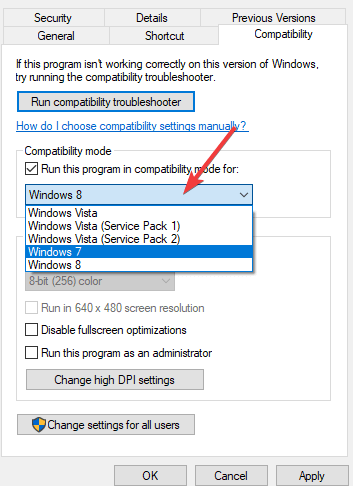
- ჩამოსაშლელი მენიუდან -> აირჩიეთ Windows- ის სხვა ვერსია.
- პრეზ Კარგი -> შეეცადეთ ნახოთ, გეხმარებათ ეს მეთოდი.
4. გადაამოწმეთ თამაშის ქეშის მთლიანობა ორთქლზე

- გადატვირთეთ კომპიუტერი და გაუშვით ორთქლი.
- Შიგნით ბიბლიოთეკაგანყოფილება -> თაგუნას მარჯვენა ღილაკით დააჭირეთ თამაშს, რომელიც პრობლემებს იწვევს -> აირჩიეთ Თვისებები.
- აირჩიეთ ადგილობრივიფაილებიჩანართი -> დააჭირეთ ღილაკს შეამოწმეთ სათამაშო ფაილების მთლიანობა ღილაკი
- ორთქლი დაიწყებს თამაშის ფაილების გადამოწმებას.
დასკვნა
დღევანდელ სტატიაში ჩვენ შევისწავლეთ პრობლემების გადაჭრის საუკეთესო ნაბიჯები, რომელთა საშუალებითაც შეგიძლიათ დააფიქსიროთ პრობლემა, რომელიც გამოწვეულია Glyph გამშვები სისტემის მოულოდნელად ავარიით.
ვიმედოვნებთ, რომ ამ სახელმძღვანელოს დახმარებით დაგეხმარებათ თქვენი პრობლემის მოგვარებაში. თუ ეს ასეა, ან თუ რაიმე შემოთავაზება გაქვთ, გთხოვთ, გამოიყენოთ კომენტარების განყოფილება ქვემოთ.
წაიკითხე ასევე:
- Dropbox განაგრძობს ავარიას Windows 10 – ში [EXPERT FIX]
- სრული გამოსწორება: Google Drive განაგრძობს ავარია Windows 10, 8.1, 7-ზე
- მომხმარებლები ჩივიან, რომ build 14352 ანადგურებს Edge და IE11


